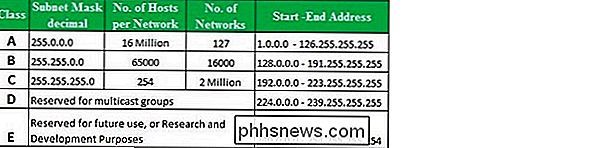Was stellen verschiedene Arten von LAN-IP-Adressen dar?

Wenn Sie anfangen, etwas über IP-Adressen zu erfahren, kann es zunächst verwirrend sein zu wissen, welche spezifischen Adressen und warum sie repräsentieren tun Sie dies. Vor diesem Hintergrund hilft der heutige SuperUser Q & A Post einem neugierigen Leser, mehr über IP-Adressen zu erfahren.
Die heutige Question & Answer-Sitzung kommt dank SuperUser zustande - einer Unterteilung von Stack Exchange, einer Community-gesteuerten Gruppierung von Q & A-Websites.
Mit freundlicher Genehmigung von CLUC (Flickr).
Die Frage
SuperUser reader Flare Cat möchte wissen, welche Arten von LAN-IP-Adressen es gibt:
Ich habe LAN-IP-Adressen auf folgende Arten gesehen / Formen:
- 10.0.0. *
- 192.168.0. *
- 192.168.1. *
- 192.168.2. *
- 127.0.0. * (dieser endet normalerweise mit einer 1 und ich bin mir nicht sicher, ob es eine LAN-Adresse ist oder nicht, da ich es normalerweise mit Proxy-Zeugs sehe)
Warum gibt es verschiedene Formen von LAN-IP-Adressen und was stellen sie dar (Mittelwert)?
Was anders ist Typen von LAN-IP-Adressen repräsentieren ??
Die Antwort
SuperUser Mitwirkende Abraxas hat die Antwort für uns:
Es gibt viele Fragen, die sich damit befassen, aber hier ist ein Crash-Kurs über so genannte private IP-Adressen , wie in RFC 1918 definiert.
IP-Adressen wurden in sogenannte Klassen unterteilt, wie hier zu sehen ist. Dies wird nicht mehr verwendet (ersetzt durch Classless Inter-Domain Routing oder kurz CIDR), kann aber helfen, verschiedene Größen von Netzwerken zu verstehen:
Es gibt einige grundlegende Unterschiede in Bezug auf Adressen. Sie haben so genannte Netzwerke, Netzwerkadressen, öffentliche Adressen, private Adressen und Subnetze.
Kurz gesagt, Ihr Computer erhält eine IP-Adresse, die sich in einem bestimmten IP-Netzwerk befindet. Die IP-Adresse Ihres Computers und die Adresse Ihres Netzwerks (normalerweise in Ihrem lokalen Router definiert) sind private Adressen. Private Adressen unterscheiden sich von öffentlichen Adressen darin, dass private Adressen keinen öffentlichen Netzwerken zugewiesen sind. Wenn Sie beispielsweise an google.com pingen, erhalten Sie eine Antwort von der öffentlichen Adresse, die von google.com aufgelöst wird. Das ist eine öffentliche Adresse. Es gibt einige Netzwerke, die "speziell" sind und nicht öffentlich zugewiesen werden; Sie werden private IP-Adressen genannt. Für weitere Informationen lesen Sie hier: Was ist eine Private IP-Adresse?
Hier ist eine Liste der privaten Netzwerkbereiche:
Der einfachste Weg, um dies zu visualisieren, ist folgendes vorzustellen. Ihr Internetdienstanbieter gibt Ihnen beispielsweise eine einzelne IP-Adresse "50.100.101.154". Dies ist in das Modem / Router für Ihr Zuhause eingesteckt und ist die IP-Adresse der öffentlichen Schnittstelle. Sie haben jedoch mehr als ein Gerät in Ihrem Netzwerk, so dass Ihr Modem / Router ein "internes" Netzwerk erstellt. Nehmen wir an, es wird die Nummer "192.168.1.0" für das Netzwerk verwendet und es handelt sich um eine Standard-Netzmaske (lesen Sie die zugehörigen Links, um mehr zu erfahren).
Dies bedeutet, dass Sie Geräte innerhalb Ihres Routers anschließen und ihnen eine beliebige IP-Adresse zuweisen können was passt zu diesem Muster: "192.168.1.1-254". Das letzte Oktett (Leerzeichen nach der letzten Periode) ist Ihr "verfügbarer Bereich" der Host-IP-Adressen. Es gibt einige spezielle IP-Adressen (Netzwerkadressen, Broadcast-Adressen usw.), aber wenn Sie keine "0" oder "255" verwenden, werden Sie in den meisten Fällen in Ordnung sein.
Also, die kurze Antwort ist "10.xxx, 192.168.xx und 172.16-31.xx" sind alle IP-Adressen, die Sie in Ihrem eigenen Heimnetzwerk verwenden können und die niemals in Konflikt mit öffentlichen IP-Adressen stehen. Dies ist aus folgendem Grund wichtig:
Wenn Sie versuchen, auf eine Website zu gehen, z. B. google.com, und Ihr Browser einen DNS-Server im Internet kontaktiert und sagt: "Wo ist google.com?", Erhält er eine Antwort zurück in Form einer IP-Adresse. Die Antwort lautet im Prinzip: "Wenn Sie zu google.com gelangen möchten, gehen Sie zu 8.8.8.8." Ihr Browser sendet dann eine Anfrage an "8.8.8.8" und lädt die Seite, die sich dort befindet.
Was ist, wenn Sie verwendet haben? "8.8.8.8" für eine IP-Adresse in Ihrem Heimnetzwerk? Nun, vielleicht haben Sie ein Problem, weil Ihr Router vielleicht sagt: "Ich weiß, wo 8.8.8.8 ist, es ist genau da drüben!" Und dann verlieren Sie den Zugriff auf google.com, weil Sie nicht aus Ihrem Netzwerk herauskommen und das Problem lösen können die korrekte Adresse "8.8.8.8". Da private IP-Adressbereiche nur für den privaten Gebrauch bestimmt sind, sollten öffentliche Websites diese niemals verwenden. Daher sollten Sie niemals eine Website-Adresse (außerhalb Ihres LANs) suchen, die auf einen von ihnen zeigt.
"127.0.0.1" ist ein spezieller Adresstyp namens "localhost" -Adresse (auf den ich hier nicht eingehen werde). Es deckt den gesamten 127 Bereich ab: "127.0.0.0 - 127.255.255.255". Stellen Sie sich eine Möglichkeit vor, einem Gerät eine eigene IP-Adresse zu geben, ohne dass jemand oder etwas anderes in der Lage ist, Dinge mit dieser Adresse zu tun.
Haben Sie etwas zur Erklärung hinzuzufügen? Ton in den Kommentaren ab. Möchten Sie mehr Antworten von anderen technisch versierten Stack Exchange Benutzern lesen? Sehen Sie sich den vollständigen Diskussionsfaden hier an.

So fügen Sie Kreissteuerelemente zu Ihrem Android-Telefon hinzu, kein Root erforderlich
Wenn Sie noch nie Kreissteuerelemente auf Ihrem Android-Gerät verwendet haben, verpassen Sie es. Pie-Steuerelemente sind eine einzigartige Möglichkeit, schnell auf Ihre Navigationstasten und andere Tastenkombinationen zuzugreifen, die keinen Platz auf dem Bildschirm einnehmen. Sie können einfach von der Seite hineinwischen, um sie aufzurufen.

Windows im abgesicherten Modus zu starten ist nicht besonders schwierig. Wenn Sie jedoch Ihren PC mehrmals neu starten und jedes Mal im abgesicherten Modus starten müssen, wird der Versuch, die F8-Taste zu drücken oder jedesmal vom normalen Modus aus neu zu starten, alt. Es gibt jedoch einen einfacheren Weg.